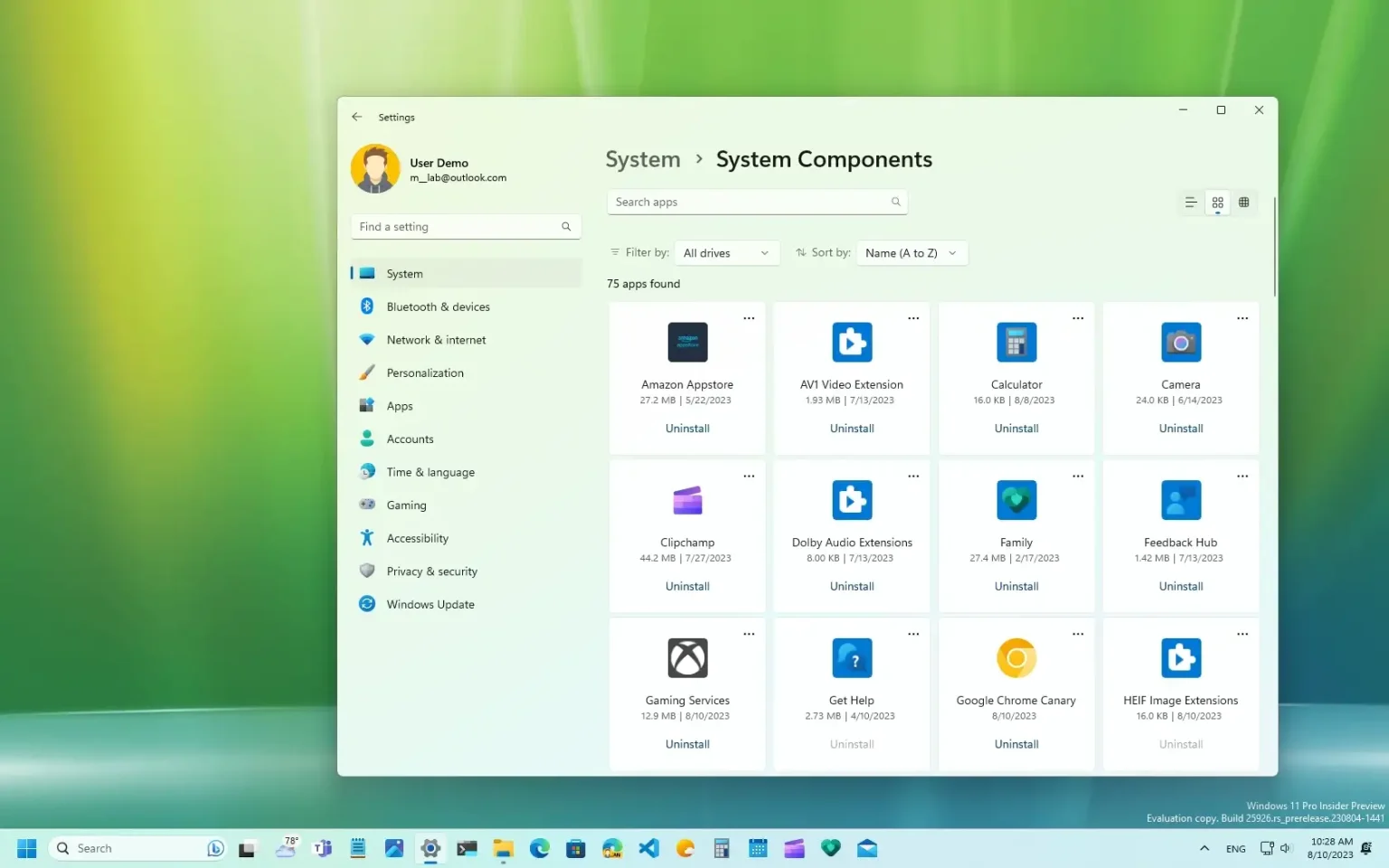Windows 11 build 25926 est livré avec un nouveau « Composants du système » dans l'application Paramètres, mais si elle n'est pas disponible sur votre installation, utilisez ces instructions pour l'activer. Microsoft travaille à l'ajout d'une nouvelle page dans l'application Paramètres qui inclut les applications, extensions et codecs par défaut considérés comme des composants essentiels du système pour une gestion plus facile.
La page Composants système vous donne une vue des applications par défaut (telles que Calculatrice, Appareil photo, Hub de commentaires, etc.), des extensions et des codecs disponibles sur Windows 11. De la même manière que les paramètres « Applications installées », vous pouvez modifier la vue, filtrer et trier les composants, et vous pouvez gérer chaque composant ou le supprimer si nécessaire. (Certains composants sont essentiels au fonctionnement du système d'exploitation et ne peuvent pas être supprimés.)
Bien que la page offre pratiquement la même expérience que la page Applications installées, les utilisateurs disposeront des composants du système sur une page spécifique qui est séparée des autres applications que vous pouvez installer à partir du Microsoft Store ou d'autres sources, ce qui facilite leur gestion et leur suppression.
Si vous souhaitez vous familiariser avec la nouvelle page Composants système, vous pouvez utiliser un outil tiers appelé « ViveTool », créé par Lucas sur GitHubpour permettre l'expérience (via @XenoPanther) sur ton ordinateur.
Ce guide vous apprendra les étapes pour activer la nouvelle page d'accueil des paramètres sur Windows 11.
Activer la nouvelle page Composants système sur Windows 11
Pour activer la nouvelle page Composants système pour l'application Paramètres, procédez comme suit :
-
Téléchargez le ViveTool-vx.xxzip pour activer la nouvelle page Composants système.
-
Double-cliquez sur le dossier zip pour l'ouvrir avec l'Explorateur de fichiers.
-
Clique le Extraire tout bouton.
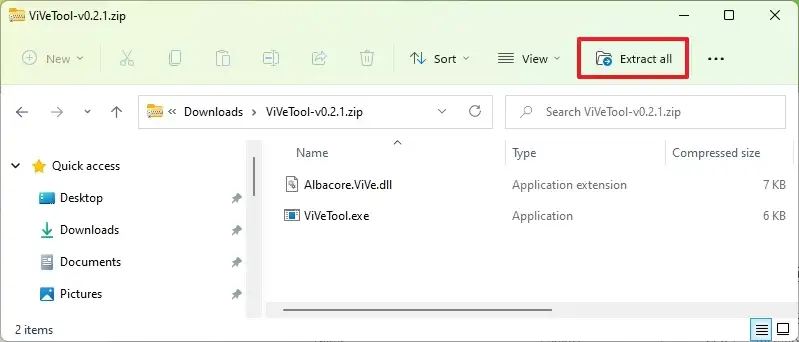
-
Clique le Extrait bouton.
-
Copiez le chemin vers le dossier.
-
Ouvrir Commencer.
-
Rechercher Invite de commandecliquez avec le bouton droit sur le premier résultat et sélectionnez le Exécuter en tant qu'administrateur option.
-
Tapez la commande suivante pour accéder au dossier ViveTool et appuyez sur Entrer:
cd c:\folder\path\ViveTool-v0.x.x
Dans la commande, pensez à changer le chemin d'accès au dossier avec votre chemin.
-
Tapez la commande suivante pour activer la page Composants système pour les paramètres et appuyez sur Entrer:
vivetool /enable /id:44702824
-
Redémarrer le PC.
Une fois les étapes terminées, la prochaine fois que vous ouvrirez l'application Paramètres, dans la section « Système », vous trouverez un nouveau « Composants du système » page. Cependant, comme cette expérience est encore en cours, vous trouverez des composants Windows 11 ainsi que des applications tierces.
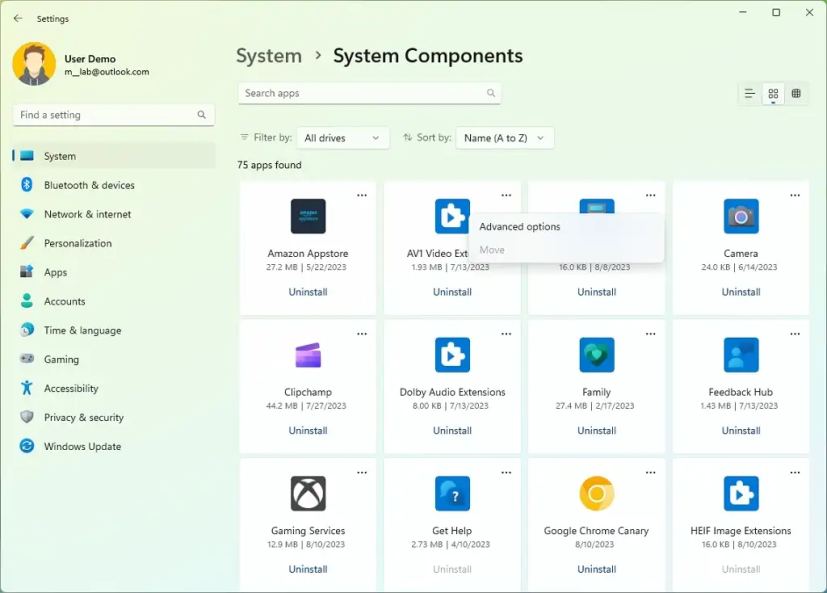
Si vous changez d'avis, vous pouvez annuler les modifications avec les mêmes instructions, mais sur étape 10assurez-vous d'utiliser le vivetool /disable /id:44702824 commande, puis redémarrez l'ordinateur.
Pourquoi vous pouvez faire confiance à Winfix.net
Je combine les connaissances d'experts avec des conseils centrés sur l'utilisateur, des recherches et des tests rigoureux pour garantir que vous recevez des guides techniques fiables et faciles à suivre. Examinez le processus de publication.